经过php小编鱼仔的调查发现,ios系统的“失窃设备保护”功能是苹果公司在ios 7版本中新加入的一项安全功能,主要用于保护用户的设备不被盗窃后被他人恶意重置。该功能可以开启“查找我的iphone”和“擦除设备”两种保护方式,通过icloud服务的远程控制功能,可以让用户在手机丢失时遥控锁屏或擦除手机上的所有数据。那么,如何启用“失窃设备保护”功能呢?如何使用它帮助我们更好的保护我们的设备呢?本文将为你详细介绍。
在 iOS 17.3 或更高版本中,你可以在 iPhone 上启用“失窃设备保护”,为设备增添一层安全防护。在成功启用后,某些功能和操作需要满足额外的安全要求才能使用。

失窃设备保护的作用:
当你携带 iPhone 离开家或办公室等熟悉的地点时,“失窃设备保护”可为设备增添一层安全防护;万一 iPhone 失窃,这项功能还有助于保护你的账户和个人信息。
举例来说,在开启这项功能后,在进行某些操作(例如访问储存的密码和信用卡)时,系统会要求使用面容 ID 或触控 ID 进行一次生物识别认证,而且不可使用密码替代或回退,从而确保只有你自己可以访问这些功能。
在进行某些安全相关操作(例如更改 Apple ID 密码)后,你还需要等待一小时后才能进行第二次面容 ID 或触控 ID 认证。
万一你的 iPhone 失窃,“安全延迟”可以防止窃贼执行重大操作,以便你可以将自己的设备标记为丢失并确保你 Apple 账户的安全。
当 iPhone 位于熟悉的地点时,你不需要进行这些额外的步骤,而且可以像平常一样使用设备密码。常用地点包括家、办公室以及你经常使用 iPhone 的某些地点。
开启“失窃设备保护”:
在启用这项功能之前,Apple ID 需要先启用双重认证,并确保已在 iPhone 上启用设备密码、面容 ID 或触控 ID,以及定位服务中的“重要地点”,还需要打开“查找”功能。
在“设置”中打开“失窃设备保护”:
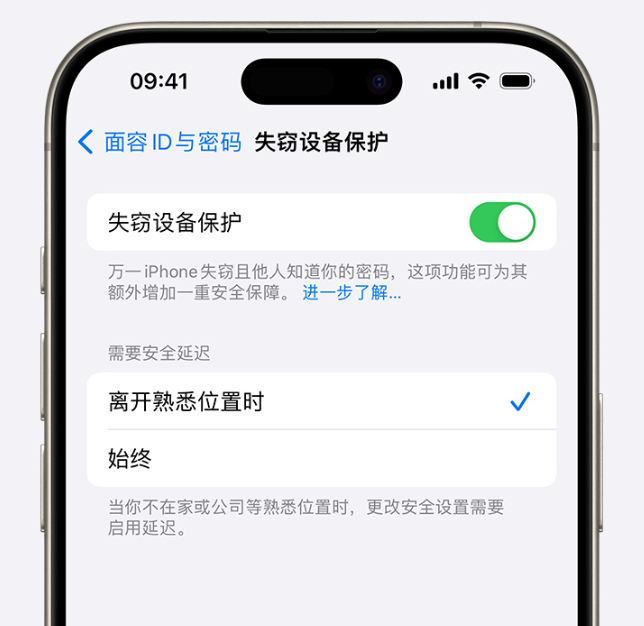
1.前往“设置”,然后轻点“面容 ID 与密码”。
2.输入你的设备密码。
3.轻点“失窃设备保护”,然后打开或关闭“失窃设备保护”。
启用“失窃设备保护”后:
如果你的 iPhone 不在熟悉的地点,你必须使用面容 ID 或触控 ID 进行认证,然后才能进行某些操作,其中包括:
使用“钥匙串”中存储的密码
使用 Safari 浏览器中存储的付款方式(自动填充)
关闭“丢失模式”
抹掉所有内容和设置
申请新的 Apple Card
查看你的 Apple Card 或 Apple Cash 虚拟卡号
在“钱包”中进行某些 Apple Cash 和 Savings 操作(例如,Apple Cash 或 Savings 转账)
使用你的 iPhone 设置新设备(例如,“快速开始”)
启用“失窃设备保护”后,你还可能需要等待一小时后才能使用你的 iPhone 更改关键安全设置或 Apple ID。当你更新如下设置时,必须使用面容 ID 或触控 ID 进行认证,并等待安全延迟结束后,再次使用面容 ID 或触控 ID 进行认证:
更改 Apple ID 密码
退出登录 Apple ID
更新 Apple ID 账户安全设置(例如,添加或移除受信任设备、恢复密钥或恢复联系人)
添加或移除面容 ID 或触控 ID
更改 iPhone 设备密码
还原所有设置
关闭“查找”
关闭“失窃设备保护”
检测到你到达熟悉的地点后,设备可能会提前结束安全延迟。
小提示:如果设备需要检修,在携带设备前往苹果维修点之前,可能需要提前关闭“失窃设备保护”功能,以避免等待较长时间。
以上就是iOS 17 “失窃设备保护”功能是什么?如何启用?的详细内容,更多请关注php中文网其它相关文章!
 7zz.net
7zz.net 













